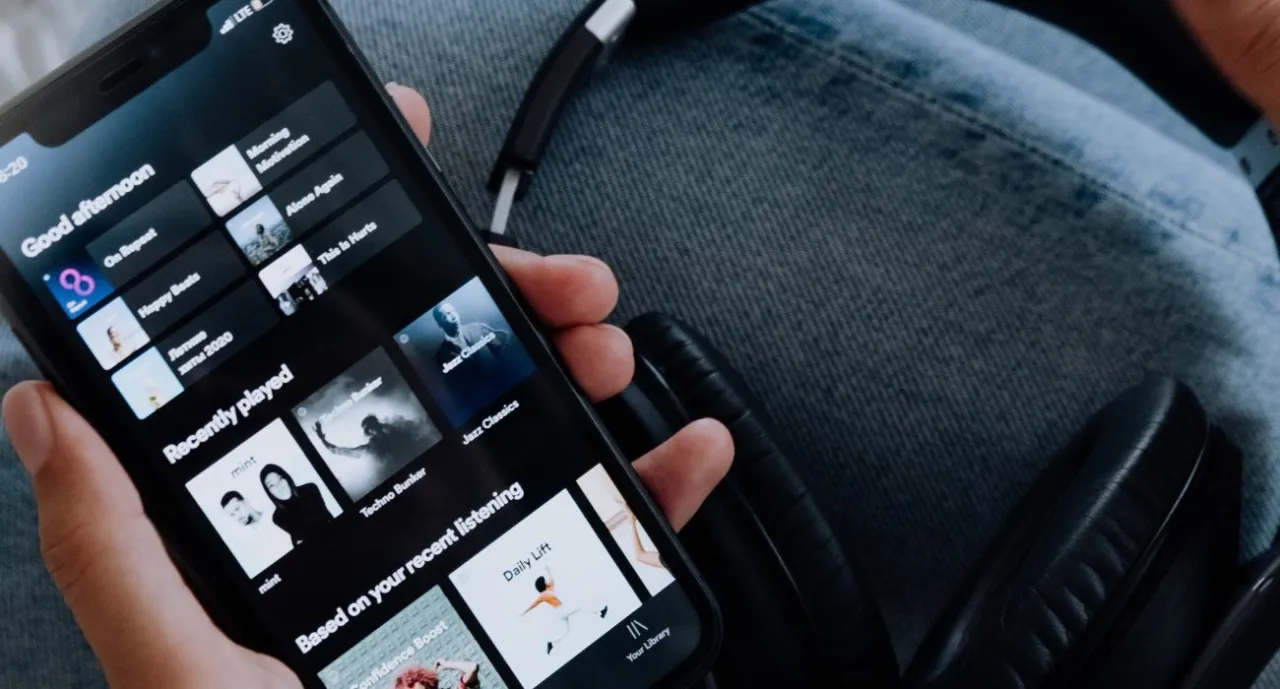Wiele osób korzystających z iPhone'a napotyka problem, gdy ich telefon nie widzi słuchawek Bluetooth. Dlaczego tak się dzieje? Istnieje kilka powodów, dla których iPhone może mieć trudności z wykryciem słuchawek. Może to być spowodowane brakiem włączonego trybu parowania w słuchawkach, zbyt dużą odległością między urządzeniami, niską baterią słuchawek lub konfliktem z innymi urządzeniami. Warto zrozumieć, jak rozwiązać te problemy, aby cieszyć się bezprzewodowym dźwiękiem bez zakłóceń.
W tym artykule przedstawimy najczęstsze przyczyny, dla których iPhone nie widzi słuchawek, oraz skuteczne metody ich rozwiązania. Od sprawdzenia ustawień Bluetooth po diagnostykę sprzętu – znajdziesz tutaj wszystkie potrzebne informacje, które pomogą Ci szybko przywrócić łączność.
Kluczowe informacje:- Upewnij się, że Bluetooth jest włączony w ustawieniach iPhone'a.
- Sprawdź, czy słuchawki są w trybie parowania, przytrzymując odpowiedni przycisk.
- W przypadku problemów z widocznością, zapomnij o słuchawkach w ustawieniach Bluetooth.
- Aktualizuj system iOS, aby uniknąć problemów z kompatybilnością.
- Sprawdź, czy słuchawki nie są sparowane z innym urządzeniem.
- Testuj słuchawki na innym urządzeniu, aby wykluczyć uszkodzenia sprzętu.
Sprawdzenie ustawień Bluetooth na iPhonie dla lepszej łączności
Aby iPhone mógł wykryć słuchawki Bluetooth, ważne jest, aby upewnić się, że Bluetooth jest włączony w ustawieniach urządzenia. Aby to zrobić, przejdź do „Ustawienia”, a następnie wybierz „Bluetooth”. W tym miejscu możesz aktywować Bluetooth, jeśli nie jest jeszcze włączony. Po włączeniu Bluetooth, iPhone zacznie skanować dostępne urządzenia, w tym słuchawki, które powinny być w trybie parowania, aby mogły być widoczne.
W przypadku problemów z widocznością słuchawek, warto sprawdzić, czy są one włączone i gotowe do parowania. Upewnij się, że słuchawki są wystarczająco blisko iPhone'a oraz że nie są już sparowane z innym urządzeniem. W przeciwnym razie, mogą nie pojawić się na liście dostępnych urządzeń. W takim przypadku, należy zapomnieć o tych słuchawkach w ustawieniach Bluetooth.
Jak włączyć Bluetooth i znaleźć słuchawki w ustawieniach
Aby włączyć Bluetooth na iPhonie, otwórz aplikację „Ustawienia” i przesuń palcem w dół, aż znajdziesz opcję „Bluetooth”. Kliknij na nią, aby przejść do ustawień Bluetooth. Włącz Bluetooth, przestawiając suwak na zielono. Po włączeniu, iPhone zacznie skanować dostępne urządzenia. W tym momencie upewnij się, że słuchawki są w trybie parowania, aby mogły być wykryte przez telefon.
Co zrobić, gdy słuchawki nie są widoczne w menu Bluetooth
Jeśli słuchawki nie pojawiają się w menu Bluetooth, pierwszym krokiem jest upewnienie się, że są w trybie parowania. Możesz to zrobić, przytrzymując odpowiedni przycisk na słuchawkach przez 5-10 sekund, aż dioda LED zacznie migać. Jeśli problem nadal występuje, spróbuj zresetować połączenie Bluetooth na iPhonie, wyłączając i włączając ponownie Bluetooth w ustawieniach. Warto również spróbować zrestartować zarówno iPhone'a, jak i słuchawki, co często rozwiązuje problemy z połączeniem.
- Przejdź do „Ustawienia”, a następnie wybierz „Bluetooth”.
- Włącz Bluetooth, przestawiając suwak na zielono.
- Upewnij się, że słuchawki są w trybie parowania.
Upewnij się, że słuchawki są w trybie parowania dla prawidłowego połączenia
Aby iPhone mógł wykryć słuchawki Bluetooth, muszą one być w trybie parowania. Jest to kluczowy krok, który pozwala na nawiązanie połączenia między urządzeniem a słuchawkami. Tryb parowania zazwyczaj aktywuje się poprzez przytrzymanie odpowiedniego przycisku na słuchawkach, co powoduje, że urządzenie staje się widoczne dla innych urządzeń Bluetooth. Bez aktywacji tego trybu, iPhone nie będzie w stanie ich znaleźć, co prowadzi do frustracji użytkownika. Dlatego ważne jest, aby przed próbą połączenia upewnić się, że słuchawki są w trybie parowania.
| Marka słuchawek | Jak aktywować tryb parowania |
|---|---|
| Apple AirPods | Włóż słuchawki do etui, otwórz pokrywę i przytrzymaj przycisk na tylnej stronie etui przez kilka sekund. |
| Samsung Galaxy Buds | Wyjmij słuchawki z etui, a następnie przytrzymaj dotykowy panel na obu słuchawkach przez 3 sekundy. |
| Sony WH-1000XM4 | Przytrzymaj przycisk zasilania przez 7 sekund, aż usłyszysz komunikat o trybie parowania. |
| Bose QuietComfort 35 II | Włącz słuchawki, a następnie przytrzymaj przycisk zasilania przez 10 sekund, aż usłyszysz dźwięk. |
Jak aktywować tryb parowania w różnych modelach słuchawek
Aktywacja trybu parowania różni się w zależności od modelu słuchawek. Na przykład, aby aktywować tryb parowania w Apple AirPods, włóż słuchawki do etui, otwórz pokrywę i przytrzymaj przycisk na tylnej stronie etui przez kilka sekund. W przypadku Samsung Galaxy Buds, wystarczy je wyjąć z etui i przytrzymać dotykowy panel na obu słuchawkach przez 3 sekundy. Sony WH-1000XM4 wymaga przytrzymania przycisku zasilania przez 7 sekund, aż usłyszysz komunikat o trybie parowania. Natomiast dla Bose QuietComfort 35 II, włącz słuchawki i przytrzymaj przycisk zasilania przez 10 sekund, aż usłyszysz dźwięk.
Dlaczego niektóre słuchawki mogą nie przechodzić w tryb parowania
Istnieje kilka powodów, dla których słuchawki mogą nie przechodzić w tryb parowania. Może to być spowodowane niskim poziomem baterii, co uniemożliwia aktywację trybu parowania. Innym powodem mogą być problemy z oprogramowaniem, które mogą wymagać aktualizacji lub resetowania słuchawek. W niektórych przypadkach, jeśli słuchawki były wcześniej sparowane z innym urządzeniem, mogą nie przejść w tryb parowania, dopóki nie zostaną odłączone od tego urządzenia. Warto również sprawdzić, czy słuchawki nie są uszkodzone fizycznie, co może wpływać na ich funkcjonalność.
Czytaj więcej: Jaki subwoofer do amplitunera Denon? Wybierz najlepszy model dla siebie
Rozwiązywanie problemów z oprogramowaniem i aktualizacjami iOS
Aby upewnić się, że iPhone działa bezproblemowo z słuchawkami Bluetooth, ważne jest, aby regularnie sprawdzać i aktualizować oprogramowanie iOS. Aby to zrobić, przejdź do „Ustawienia”, a następnie wybierz „Ogólne” i „Aktualizacja oprogramowania”. Jeśli dostępna jest nowa wersja, zobaczysz opcję „Pobierz i zainstaluj”. Upewnij się, że urządzenie jest podłączone do Wi-Fi i ma wystarczającą ilość baterii, aby przeprowadzić aktualizację. Regularne aktualizacje są kluczowe, ponieważ poprawiają stabilność systemu i mogą rozwiązywać problemy z kompatybilnością z różnymi urządzeniami Bluetooth.
Jak sprawdzić i zaktualizować oprogramowanie iPhone'a
Aby sprawdzić, czy na Twoim iPhonie są dostępne aktualizacje, otwórz „Ustawienia” i wybierz „Ogólne”. Następnie kliknij na „Aktualizacja oprogramowania”. Jeśli dostępna jest nowa wersja, dotknij „Pobierz i zainstaluj”. Proces ten może zająć kilka minut, w zależności od rozmiaru aktualizacji oraz prędkości Twojego połączenia internetowego. Po zakończeniu aktualizacji iPhone automatycznie uruchomi się ponownie, co pozwoli na zastosowanie nowych funkcji i poprawek.
Problemy z kompatybilnością między iOS a słuchawkami
Niektóre wersje iOS mogą powodować problemy z kompatybilnością z różnymi modelami słuchawek Bluetooth. Na przykład, starsze wersje iOS mogą nie wspierać najnowszych funkcji słuchawek, co prowadzi do problemów z połączeniem. W przypadku, gdy iPhone nie widzi słuchawek, warto sprawdzić, czy obie urządzenia mają zainstalowane najnowsze oprogramowanie. Nieaktualne oprogramowanie może również powodować problemy z jakością dźwięku lub stabilnością połączenia. Dlatego regularne aktualizacje są kluczowe dla zapewnienia optymalnej wydajności i zgodności z urządzeniami Bluetooth.
Sprawdzenie odległości i przeszkód wpływających na sygnał Bluetooth
Odległość oraz przeszkody fizyczne mogą znacząco wpływać na jakość połączenia Bluetooth między iPhone'em a słuchawkami. W miarę oddalania się od źródła sygnału, jego moc osłabia się, co może prowadzić do przerwy w dźwięku lub całkowitego braku połączenia. Przeszkody, takie jak ściany, meble czy inne obiekty, mogą dodatkowo tłumić sygnał, co sprawia, że urządzenia mogą się nie widzieć. Dlatego ważne jest, aby utrzymywać słuchawki w zasięgu i unikać zakłóceń, które mogą wpłynąć na jakość sygnału. Warto również pamiętać, że niektóre materiały, takie jak metal, mogą bardziej tłumić sygnał Bluetooth niż inne.
Jak zminimalizować zakłócenia sygnału Bluetooth w otoczeniu
Aby zminimalizować zakłócenia sygnału Bluetooth, warto zastosować kilka praktycznych wskazówek. Po pierwsze, staraj się utrzymywać iPhone i słuchawki jak najbliżej siebie, aby zredukować wpływ odległości. Po drugie, unikaj miejsc z dużą ilością przeszkód, takich jak ściany czy meble, które mogą blokować sygnał. Dodatkowo, warto wyłączyć inne urządzenia Bluetooth, które mogą zakłócać połączenie, oraz unikać korzystania z urządzeń emitujących fale radiowe, takich jak mikrofalówki, w pobliżu. Regularne czyszczenie słuchawek i portów również może pomóc w utrzymaniu ich w dobrym stanie i zapewnieniu lepszej jakości sygnału.
Dlaczego bliskość innych urządzeń może wpływać na połączenie
Bliskość innych urządzeń Bluetooth może znacząco wpływać na jakość połączenia. Gdy kilka urządzeń działa w tym samym zakresie częstotliwości, mogą występować zakłócenia, które prowadzą do przerwy w dźwięku lub problemów z łącznością. Na przykład, jeśli w pobliżu znajdują się inne słuchawki Bluetooth lub głośniki, mogą one konkurować o tę samą częstotliwość, co utrudnia nawiązanie stabilnego połączenia. Dlatego, aby poprawić jakość połączenia, warto ograniczyć liczbę aktywnych urządzeń Bluetooth w pobliżu i dbać o odpowiednią odległość między nimi.
Diagnostyka sprzętu: uszkodzenia słuchawek i iPhone'a
Aby skutecznie zdiagnozować uszkodzenia sprzętu słuchawek i iPhone'a, należy zwrócić uwagę na kilka kluczowych aspektów. Po pierwsze, sprawdź, czy słuchawki są fizycznie uszkodzone, co może obejmować pęknięcia, uszkodzenia przewodów lub niewłaściwe działanie przycisków. Następnie, upewnij się, że porty audio i ładowania w iPhonie są czyste i wolne od zanieczyszczeń, co może wpływać na jakość połączenia. Warto również przetestować słuchawki na innym urządzeniu, aby sprawdzić, czy problem występuje tylko z iPhonem, czy również z innymi źródłami. Jeśli zauważysz jakiekolwiek nieprawidłowości, może to wskazywać na konieczność naprawy lub wymiany uszkodzonego sprzętu.
- Widoczne uszkodzenia mechaniczne, takie jak pęknięcia lub złamania.
- Problemy z dźwiękiem, takie jak przerywanie lub brak dźwięku.
- Nieprawidłowe działanie przycisków, które nie reagują na naciśnięcia.
- Brak reakcji słuchawek po podłączeniu do innego urządzenia.
- Problemy z portem ładowania w iPhonie, które mogą wpływać na działanie słuchawek.
Jak przetestować słuchawki na innym urządzeniu dla diagnozy
Aby sprawdzić, czy słuchawki działają prawidłowo, warto przetestować je na innym urządzeniu. W tym celu wystarczy podłączyć słuchawki do innego smartfona lub tabletu, który obsługuje Bluetooth. Jeśli słuchawki działają poprawnie na innym urządzeniu, problem może leżeć w iPhonie. W przeciwnym razie, jeśli słuchawki nadal nie działają, mogą być uszkodzone i wymagać naprawy lub wymiany. Testowanie słuchawek na innym urządzeniu jest szybkim i skutecznym sposobem na zdiagnozowanie problemu.
Co zrobić, gdy moduł Bluetooth w iPhonie jest uszkodzony
Jeśli podejrzewasz, że moduł Bluetooth w iPhonie jest uszkodzony, pierwszym krokiem powinno być zresetowanie ustawień sieciowych. Aby to zrobić, przejdź do „Ustawienia”, następnie „Ogólne” i wybierz „Resetuj”. Wybierz „Resetuj ustawienia sieciowe”, co spowoduje usunięcie zapisanych sieci Wi-Fi i ustawień Bluetooth. Po zresetowaniu spróbuj ponownie połączyć słuchawki. Jeśli problem nadal występuje, rozważ skontaktowanie się z serwisem Apple, aby uzyskać profesjonalną pomoc w diagnozowaniu i naprawie uszkodzonego modułu Bluetooth.
Jak poprawić jakość połączenia Bluetooth w codziennym użytkowaniu
Aby uzyskać jeszcze lepszą jakość połączenia Bluetooth, warto zainwestować w technologię Bluetooth 5.0 lub nowszą, jeśli planujesz zakup nowych słuchawek lub urządzeń audio. Technologia ta oferuje znacznie większy zasięg oraz stabilniejsze połączenie, co minimalizuje ryzyko zakłóceń i przerywania dźwięku. Dodatkowo, upewnij się, że Twoje urządzenia są zawsze aktualizowane, aby korzystać z najnowszych poprawek i ulepszeń, które mogą poprawić wydajność połączenia.
Warto również rozważyć zastosowanie adapterów Bluetooth o wysokiej jakości, które mogą znacznie poprawić jakość sygnału, zwłaszcza w przypadku starszych modeli iPhone'a. Dobrze dobrany adapter może zwiększyć zasięg oraz jakość dźwięku, co pozwoli na lepsze doświadczenia audio. W przyszłości, z rosnącą popularnością technologii smart home, integracja urządzeń Bluetooth z innymi systemami domowymi może stać się standardem, oferując jeszcze więcej możliwości w zakresie zarządzania dźwiękiem i łącznością.